Ingrese de hallazgos periodontales
La ventana de entrada de datos Periodontales le permite registrar los hallazgos y medidas periodontales desde una pantalla. El sistema guarda su trabajo automáticamente.
Los datos periodontales se registran y muestran por día. Si un paciente ya tiene datos periodontales de un día anterior, puede crear una nueva fecha de entrada y registrar nuevos resultados para el dia de hoy.
Cualquier dato nuevo se bloquea a medianoche y los datos de un día anterior no se pueden editar.
- Seleccione Ingresar Datos
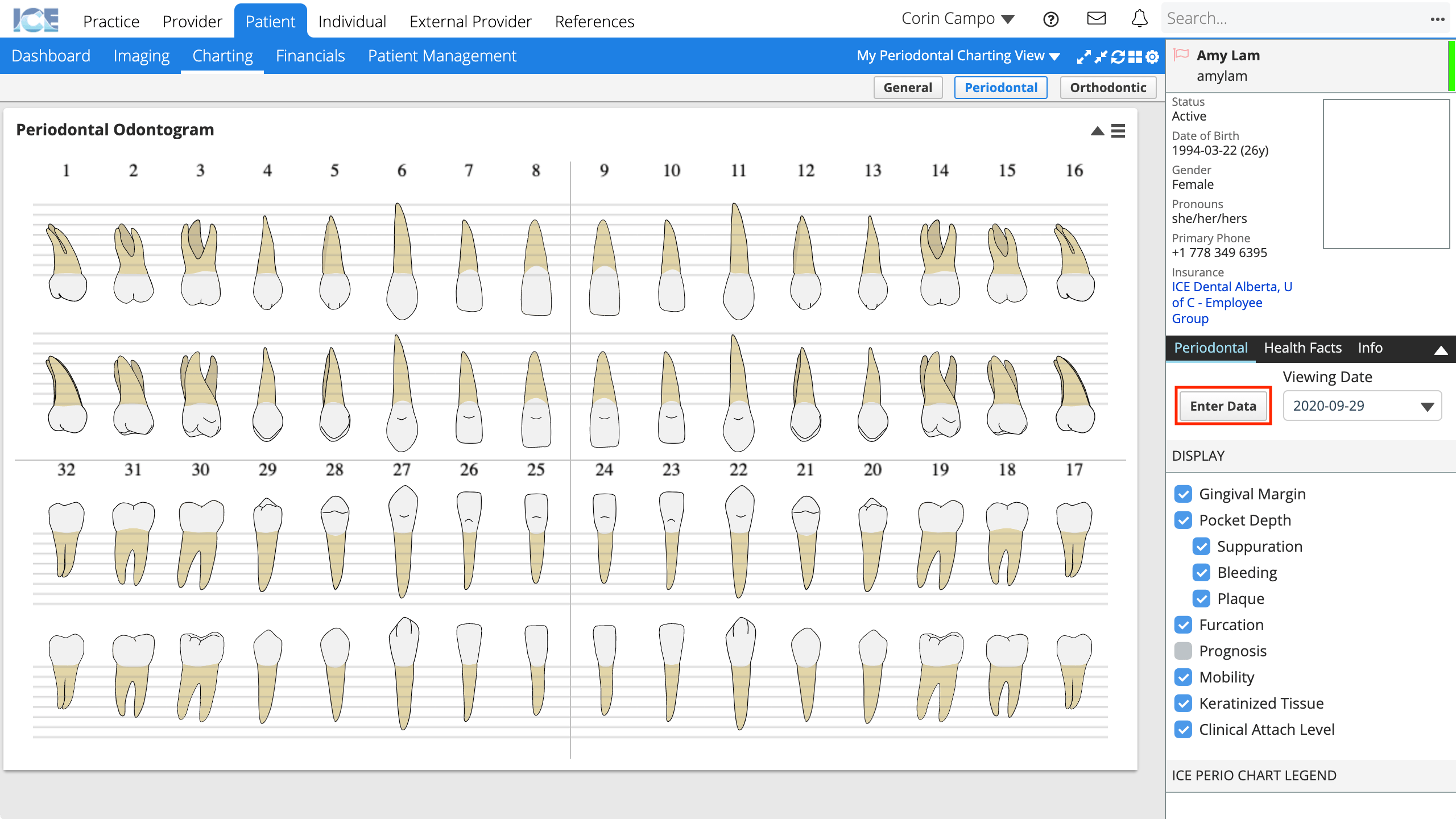
- Seleccione Crear nueva fecha de entrada en la parte inferior izquierda de la ventana
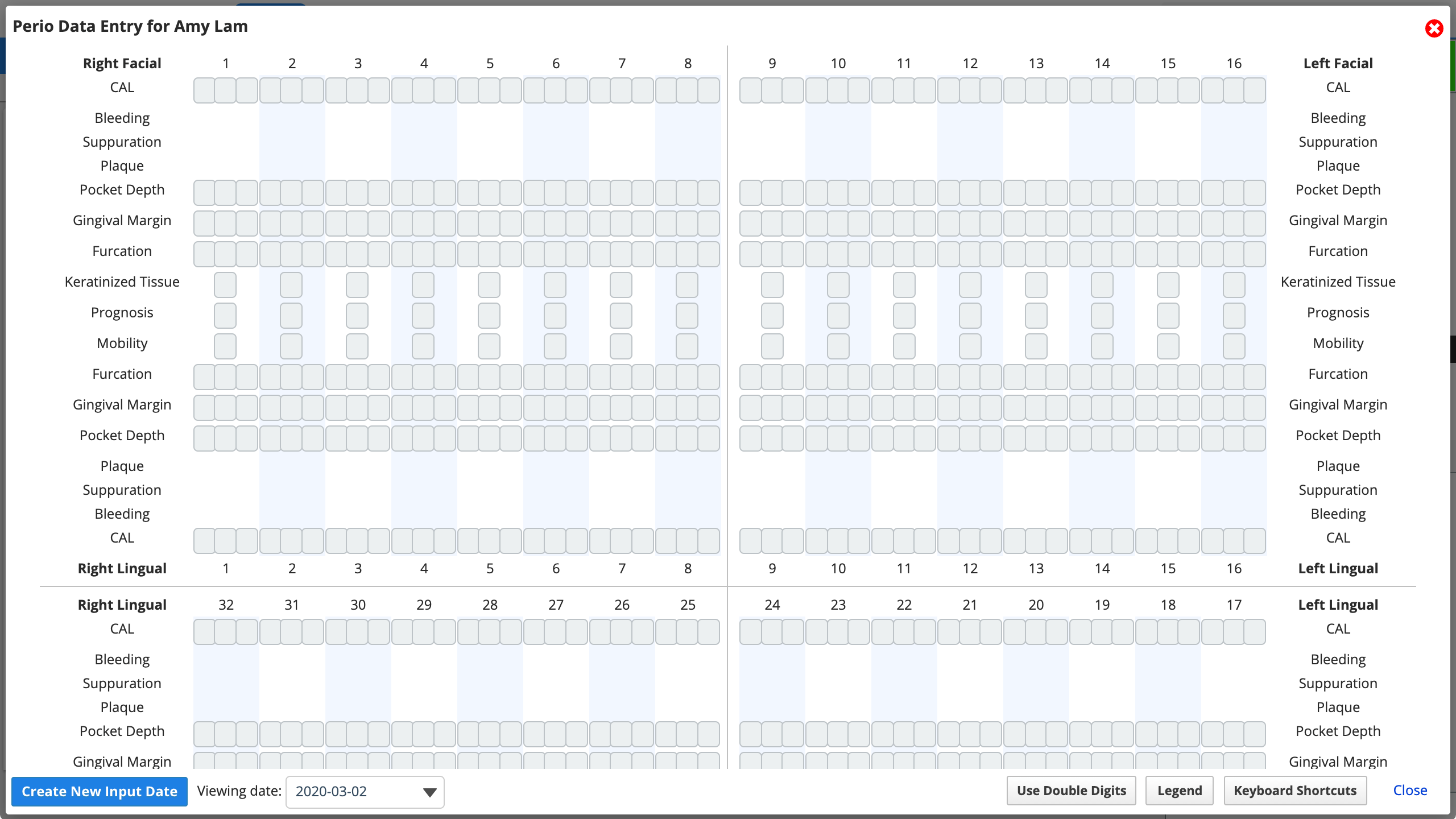
- Puede omitir este paso si se trata del primer examen periodontal del paciente.
- Seleccione la casilla en la que desea comenzar a introducir los datos
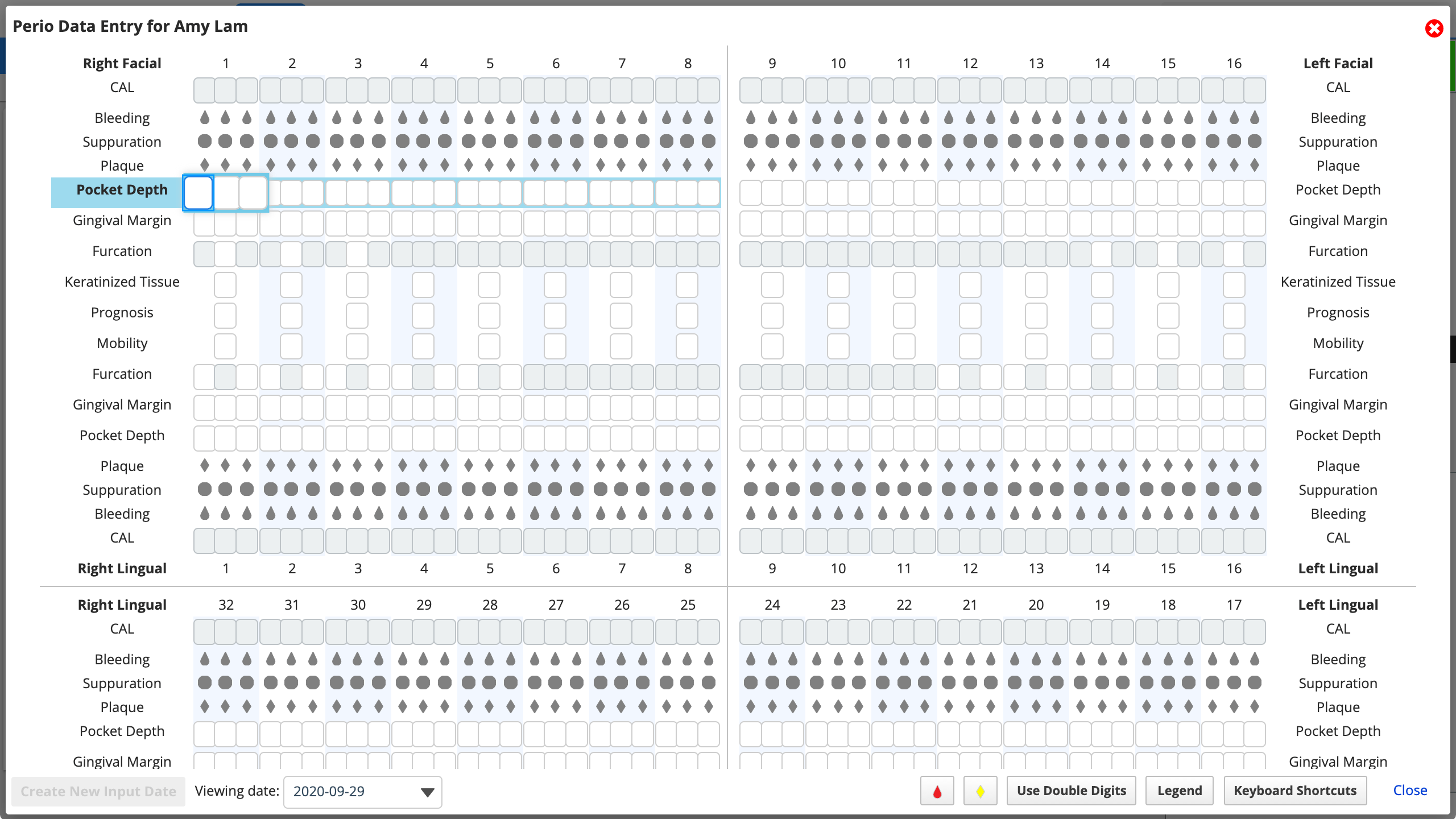
- Ingrese sus datos
- El cursor avanza automáticamente a la siguiente casilla siguiendo el orden de tabulación periodontal definido en la Configuración de la Clínica.
- Tenga en cuenta que el nivel de inserción clínica (CAL) se calcula en función del margen gingival y la profundidad de la cavidad.
- Seleccione los símbolos grises para sangrado, supuración o placa para registrarlos para un sitio. También puede utilizar métodos abreviados de teclado perio para grabarlos.
- Para registrar el sangrado en todos los sitios, seleccione el icono de la gota roja
en la parte inferior de la ventana.
- Para registrar la placa en todos los sitios, seleccione el icono de diamante amarillo
en la parte inferior de la ventana.
- El sistema guarda los cambios automáticamente
- Seleccione Cerrar cuando haya terminado de ingresar los datos
Ingrese valores de dos dígitos
Puede ingresar valores de dos dígitos para el margen gingival y la profundidad de la cavidad. Cuando se habilitan los dígitos dobles, el cursor no avanza automáticamente hasta que ingresa un valor de dos dígitos.
- Seleccione Usar dos dígitos en la esquina inferior derecha de la pantalla de entrada avanzada

- El texto se vuelve azul para indicar que la entrada de dos dígitos está activada.
- Seleccione la casilla donde desea comenzar a ingresar datos
- Ingrese los valores de dos dígitos
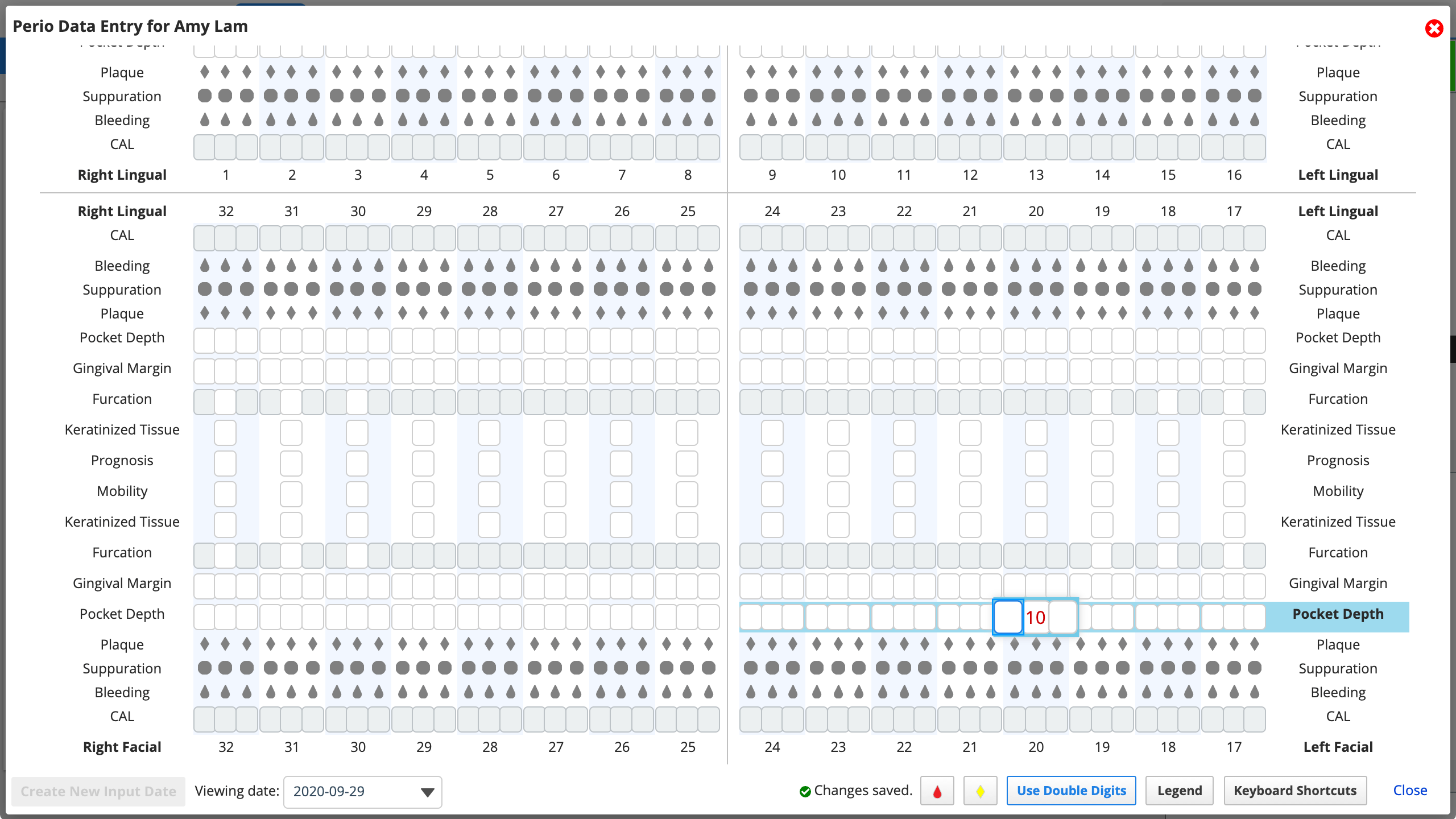
Para desactivar la entrada de doble dígito y continuar ingresando valores de un solo dígito:
- Seleccione Usar dos dígitos nuevamente
- El texto se vuelve negro de nuevo para indicar que la entrada de doble dígito está desactivada.
Sugerencia: Orden de las pestañas
Vaya a Proveedor > Perfil para personalizar el orden de las pestañas periodontales para que se adapte mejor al orden en que toma las medidas durante un examen.